Windows Media Player 12 - Maxaa Cusub & Siday U Shaqeyso?
Windows 7 waxay la socotaa Windows Media Player 12 ee cusub , kaas oo u muuqda oo dareemaya mid la mid ah Windows Media Player 11 , laakiin leh wax yar oo cusub oo lagu daray. Interface-ka xoogaa waa la soo koobay oo marinkii tab-beelka ahaa ee Windows Media Player 11 waxaa lagu beddelay aragti 'Hadda Ciyaaraysa'('Now Playing') oo gooni ah iyo shaadhka liiska taabsan ee dhinaca midigta ah ee liisaska, gubashada iyo isku xidhka. Waxaa laga yaabaa in ugu muhiimsan ay tahay shaqeynta bar-hawleedka Windows , kaas oo kuu ogolaanaya inaad xakameyso dib-u-ciyaarista Windows Media Player 12 oo la yareeyey. Hoos ka eeg gacmaha safarka si aad u hesho dulmar kooban oo ku saabsan sifooyinka ugu muhiimsan ee Windows Media Player 12 .
Dejinta(Time Setup) markii ugu horeysay ee Windows Media Player 12
Marka ugu horeysa ee aad maamusho Windows Media Player 12 , waxaa lagu weydiin doonaa inaad doorato qaar ka mid ah goobaha. Waxaad isticmaali kartaa 'Settings lagu taliyay'('Recommended settings') haddii aad qorshaynayso in aad u isticmaasho Windows Media Player 12 sida media player default oo aadan niyad u dirayso xogta isticmaalka Microsoft , laakiin haddii aad rabto in yar oo dheeraad ah kantarool, dooro 'Custom settings' .
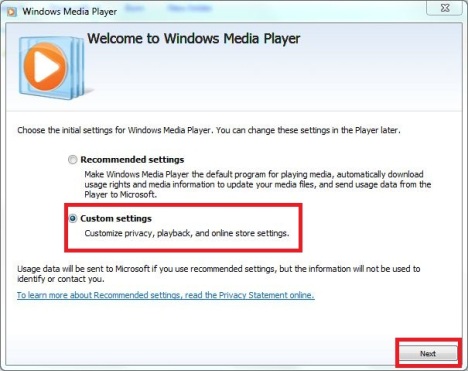
Markaad doorato 'Custom settings' , waxaa lagu geyn doonaa tab 'Privacy Options' . Ikhtiyaarada ' Khibrad Ciyaareedka La Wanaajiyay'('Enhanced Playback Experience') ayaa ku anfacaya dib u soo celinta farshaxanka albamka iyo macluumaadka kale ee farshaxanka, iyo haddii aad iibsatay muusig, waxaad dooran kartaa inaad si toos ah u soo dejiso xuquuqda isticmaalka marka aad ciyaareyso faylka.
Waxa kale oo aad wax ka beddeli kartaa goobaha kukiyada(Cookies) (waxa ay ku keeni doontaa dookhyada Internet Explorer ) oo aad ka baxdo u dirida xogta isticmaalka Microsoft . Haddii aad qorsheyneyso inaad daawato mid kasta oo ceeb ah ama sirta sirta ah (waa caadi, inaad haysato ururin badan oo heeso bandhig ah kama dhigin nin ka yar), waxaad dooran kartaa inaadan kaydin taariikhdaada muusikada(Music) , Sawirada(Pictures) , Video ama Playlists . Kahor intaadan gujin kan ku xiga, dhagsii tabka 'Bayaanka Qarsoonnimada'('Privacy Statement') , haddii aad xiisaynayso akhris cufan.

Ugu dambeyntii, waxaa lagu weydiin doonaa inaad doorato noocyada faylalka ee Windows Media Player 12 . Waxaan aad ugu talinaynaa in aad gacanta ku doorato noocyada faylalka, ilaa aad qorshayso isticmaalka Windows Media Player 12 filim kasta, maqal, muuqaal iyo sawir kasta (taas oo aan macquul ahayn).

Si kastaba ha ahaatee, sida aad ka arki doonto liiska, waxaa jira faylal qaarkood oo aad doorbidi lahayd in aad haysato barnaamij aad u tayo badan, gaar ahaan maadaama ay jiraan arrimo marmar ah codecs. Dooro kordhinta aad rabto inaad ku furto Windows Media Player 12 oo guji Save .
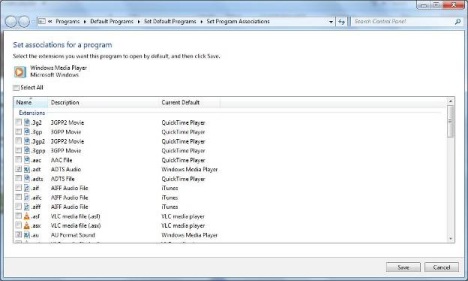
Ku-daridda Faylasha Maktabadda Ciyaariyahaaga Warbaahinta Windows(Windows Media Player Library)
Ka dib marka aad dhammayso habaynta, waxa si toos ah laguugu keeni doonaa muuqaalka maktabadda(Library) . Tani waa xaruntaada taliska ugu weyn, hadda, waxay lahaan doontaa oo keliya laxannada ku habboon rakibaadaada Windows 7.
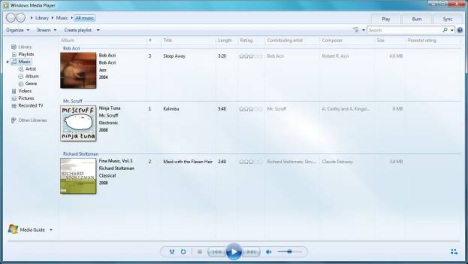
Si aad maktabadda muusigga uga qayb qaadato, dhagsii Abaabulka(Organize) , 'Maaraynta Maktabadaha'('Manage Libraries') oo dooro Muusiga(Music) (ama Fiidyowyo, Sawirro, TV la duubay(Videos, Pictures, Recorded TV) ).

Daaqada xigta ayaa ku tusi doonta meelaha maktabadaada Windows Media Player 12 si aad u heshid muusiggaaga, si fudud ugu dar faylalka halka uu muusigaagu ku yaal. Guji 'Kudar…'('Add…') oo ka baadho galka Ku dar(Add) inta aad rabto ka dib dhagsii OK .
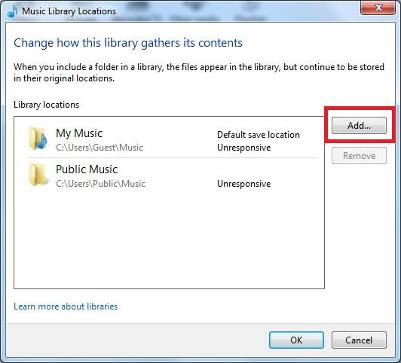
Marka xigta, mar kale dhagsii Abaabulka(Organize) oo guji 'Codso isbeddelada macluumaadka warbaahinta'('Apply media information changes') .
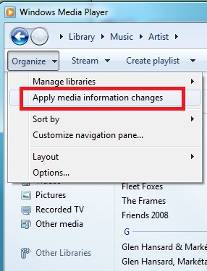
Halkaa marka ay marayso, waxa laga yaabaa in aad rabto in aad soo qabato sandwich, iyada oo ku xidhan inta ay leegtahay ururinta muusiga. Markaad soo noqotid, waxaad arki doontaa maktabadaada, oo ay ka buuxaan dhammaan heesahaaga.

Aragtida, Baadhitaanka(Browsing) iyo Ka Dhex Raadinta (Search)Maktabadaada(Your Library)
Waxaad ka daalacan kartaa Maktabadda Muusiga (Music Library)Farshaxan(Genre) , Album ama(Artist) nooc oo(Album) waxaad isticmaali kartaa mid ka mid ah saddexda aragtiyood: Icon , Tile iyo Faahfaahin(Details) . Faahfaahinta(Details) ayaa si gaar ah faa'iido u leh in la shaandheeyo maktabado waaweyn ama la isticmaalo sifada Raadinta(Search) , laakiin Icon iyo Tile views waxay ku daraan nacnac indhaha, gaar ahaan haddii aad haysato dhammaan daboollada albamkaga la soo dejiyay.
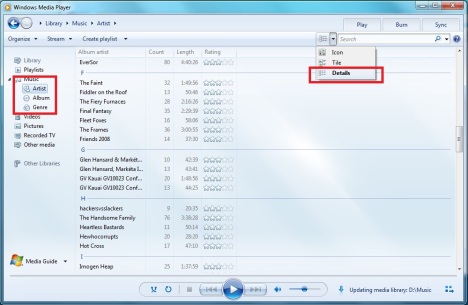
Waxaad ku dhex wareegi kartaa aragtiyaha kala duwan si fudud adigoo gujinaya badhanka 'View options' ama waxaad ka dooran kartaa mid ka mid ah liiska hoos-u-dhaca.
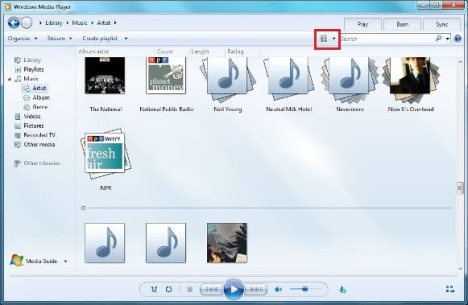
Haddii aad rabto inaad si dhakhso leh uga dhex dhex gasho dhammaan maktabadaada, dhagsii Music dhanka bidix ka dibna ku qor eray sanduuqa raadinta. Haddii aad rabto in aad kaliya raadiso Farshaxan, Album(Artist, Album) ama Genre , dooro aragtida ku habboon.
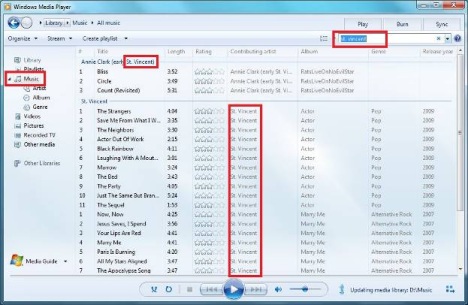
Muusiga iyo muqaalka ka sokoow, waxa aad abaabuli kartaa sawiro iyo bandhigyada TV-ga la duubay adiga oo ku daraya maktabadaha ay kala leeyihiin.
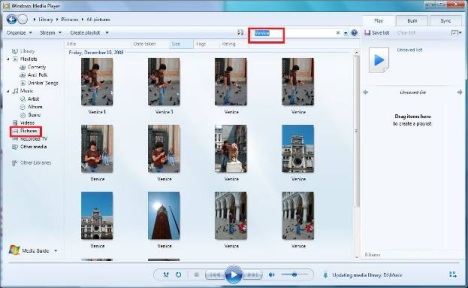
Samaynta Liisaska-ciyaaraha, Gubashada(Burning) iyo Isku-xidhka
Waxaad samayn kartaa liiska heesaha adigoo gujinaya batoonka 'Create list play'('Create playlist') ee dhanka sare ah ama adigoo jiidaya albamka , (Album, Artist)fanaaniinta(Genre) ama nooca astaanta liiska ciyaaraha ee bidixda .(Playlists)
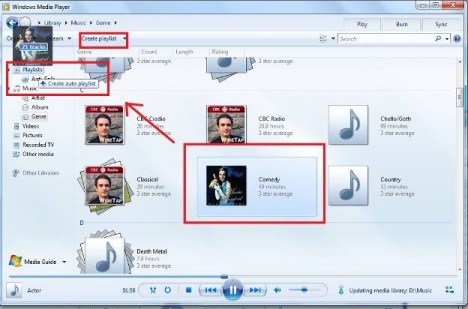
Waxa kale oo aad samayn kartaa liiska playlist ka menu 'Create playlist' . Tani waxay si toos ah u dhistaa liis-ciyaareed ku salaysan shuruudo gaar ah, sida tirinta ciyaarta, nooca iyo qiimaynta.

Gubashada iyo isku xidhka, waxaad isticmaali kartaa liiska dhinaca midig. Kaliya(Simply) dhagsii mid ka mid ah tabsyada ku yaal dhanka sare ee midig si aad kor ugu soo jiiddo, ka dibna u jiid faylalka dhinaca dhinaca si aad ugu darto liiskaaga ciyaarta, liiska gubta ama aaladaha la qaadi karo.
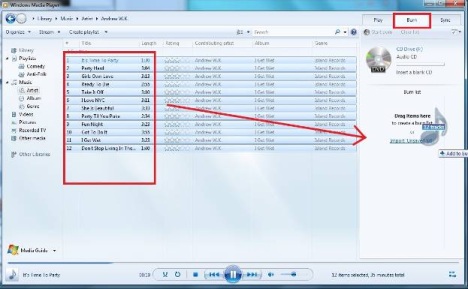
U bixi magac adiga oo gujinaya 'Liiska Guba'('Burn list') oo ku qor cinwaan cusub. Kadib geli CD maran oo guji 'Start burn' .

Muuqaalka Hadda Ciyaarta
Mid ka mid ah muuqaalada cusub ee Windows Media Player 12 waa aragtida cusub ee 'Hadda Ciyaaraysa'('Now Playing') taas oo loo isticmaalo fiidiyowyada (laakin sidoo kale loo isticmaali karaa muusikada). Waxa kale oo aad u beddeli kartaa 'Hadda Ciyaarid'('Now Playing') adigoo gujinaya badhanka ku yaal geeska hoose ee midigta. Dib u rog adigoo gujinaya isla badhanka ku yaal dhanka sare ee midig ee daaqadda 'Hadda Ciyaaraysa' .('Now Playing')

Aragtidani waxay si toos ah u soo baxdaa marka fiidyaha la ciyaarayo. Guji(Click) badhanka dhanka hoose ee midig si aad u gasho shaashad buuxda. Koontaroolada dib-u-ciyaartu way baaba'aan ka dib markay sii hayaan jiirka dhawr ilbiriqsi.

Haddi aad ku jirto muuqaalka 'Hadda Ciyaaraysa'('Now Playing') ama aragtida Library -ga , waxaad si fudud u xakamayn kartaa dib-u-soo-celinta adiga oo dul heehaabaya mouse-ka Windows Media Player 12 ee ku dhex jira bar-hawleedka. Tani waxay furaysaa kontaroolada iyo sidoo kale muuqaalka hore ee shaashadda.
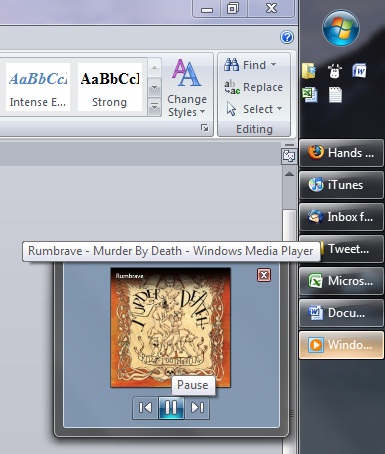
Gabagabo
Taas oo ku saabsan waxay dabooshaa shaqada aasaasiga ah ee Windows Media Player 12 . Sida aad arki karto, waa si cajiib ah degdeg ah oo dareen leh in la isticmaalo. Iyada oo leh muuqaalkeeda raadinta iyo qaabeynta maktabadda , waa u tartamida u qalma iTunes. (Library)Xitaa waxa jira Hagaha Warbaahinta Microsoft(Microsoft Media Guide) kaas oo kuu ogolaanaya inaad baadho fanaaniinta caanka ah oo aad dhegaysato horudhacyada heesaha, sida aad awooddo dukaanka iTunes.

Marka laga soo tago shaqadeeda aasaasiga ah, Windows Media Player 12 waxa ay leedahay awood weyn oo ay ku maamusho dhammaan warbaahinta gurigaaga adiga oo habaynaya bandhigyada TV-ga ee duuban iyo gelitaanka maktabadaha isku xidhan. La(Stay) soco tilmaamo qoto dheer oo mowduucyadan ku saabsan.
Laga helay muuqaal wanaagsan Windows Media Player 12 ? Wax(Miss) ma ka maqan tahay Windows Media Player 11 ? Noo sheeg waxa ku saabsan faallooyinka.
Related posts
Ciyaartoyga Windows Media 12 Menus & Aragtida La Sharaxay
Ku dhex qulqulaya Windows Media Player 12 Maktabada Internetka
Ku Soco Music Shabakadda Gurigaaga oo wata Windows Media Player 12
Ku ciyaar qaab kasta oo muuqaal ah Windows Media Player 12
Ku dukaamayso Online oo isticmaal Hagaha Warbaahinta Windows oo wata Windows Media Player 12
Sida loo dhejiyo ciyaaraha Steam inay ku bilowdaan Windows 10 -
4 siyaabood oo lagu uninstall Windows Media Player ka Windows
Dib u eegida VLC Media Player, muuqaalada & soo dejinta
Sida loo gubo CD-yada iyo DVD-yada gudaha Windows Media Player 12
Sida loo damiyo dulsaarka Radeon Software (ALT+R) -
12 shay oo aad ku samayn karto Video Editor ka Windows 10
Sida Loo Isticmaalo Kobcinta Dib-u-Cayniska Windows Media Player 12
Sida loo qaado shaashadaha Steam iyo meesha ay joogaan
Isticmaal 3nity Media Player si aad u daawato filimada una gubto DVD-yada
7 Waa inuu haystaa Windows Media Player 12 Plug-ins
Sida loo isticmaalo dhaqdhaqaaqyada jiirka ee VLC Media Player
4 Sababood oo Windows Media Player Plus! Way mudan tahay in la soo dejiyo
4 siyaabood oo muuqaal looga dhigi karo mid ka yar Windows 10
Sida loo damiyo Furayaasha Sticky gudaha Windows 10
Sida loo soo dejiyo, loo rakibo oo loo codsado maqaarka gudaha Windows Media Player 12
